Como configurar la biblioteca WinBGIm en Code::Blocks
La biblioteca WinBGIm es una biblioteca muy simple para hacer interfaces gráficas. Es una emulación de la biblioteca Borland Graphics Interface para el compilador MingW (port de GCC) en Windows. La biblioteca BGI era la incluida con los ambientes de programación Turbo C y Turbo Pascal, de Borland. La biblioteca tiene la capacidad de hacer gráficos en 2D a partir de funciones simples que trabajan con coordenadas, también tiene la capacidad de entrada de datos por medio de teclado y mouse. En el siguiente enlace se puede consultar la documentación de WinBGIm.
Estas son las instrucciones paso a paso para poner a funcionar el WinBGIm en Code::Blocks:
Estas son las instrucciones paso a paso para poner a funcionar el WinBGIm en Code::Blocks:
- Descargar el zip con WinBGIm de https://docs.google.com/open?id=0B6DiNR_jBr2pMmxzLTdmNXA0OG8
- Localizar la carpeta donde está instalado Code Blocks. Usualmente es "C:\Program Files (x86)\CodeBlocks"
- Copiar los siguientes seis archivos del zip en la carpeta "MinGW\lib" del directorio donde se instaló CodeBlocks:
- libbgi.a
- libcomdlg32.a
- libgdi32.a
- libole32.a
- liboleaut32.a
- libuuid.a
- Copiar los siguientes dos archivos del zip en la carpeta "MinGW\include" del directorio donde se instaló CodeBlocks:
- winbgim.cpp
- winbgim.h
- Para usar la biblioteca debe crearse un proyecto de CodeBlocks que sea una aplicación de consola.
- En la pestaña "Projects" darle clic derecho al nombre del proyecto y seleccionar la opción "Build options..."
- Seleccionar la pestaña "Linker settings"
- Usar la opción "Add" y se busca el archivo "libbgi.a" en la misma carpeta que en que se copió en el paso 3.
- Aparece una pregunta sobre si se desea usar rutas relativas, marcar que no.
- Se regresa a la misma pestaña de "Linker settings".
- En la sección "Other linker options:" escribir las siguientes opciones: "-lbgi -lgdi32 -luser32"
- Agregar: #include <winbgim.h>
- Compilar el proyecto. En este punto no debería dar ningún error.
- Probar que se abra una ventana agregando las siguientes líneas al main: initwindow (600,400);
- Debe abrirse una ventana negra de 600x400 con una línea y un rectángulo, leer una tecla y cerrarse.
setcolor(15);
setlinestyle(1, 0, 1);
line(0, 0, 200, 300);
bar(10, 10, 50, 50);
getch();
closegraph();
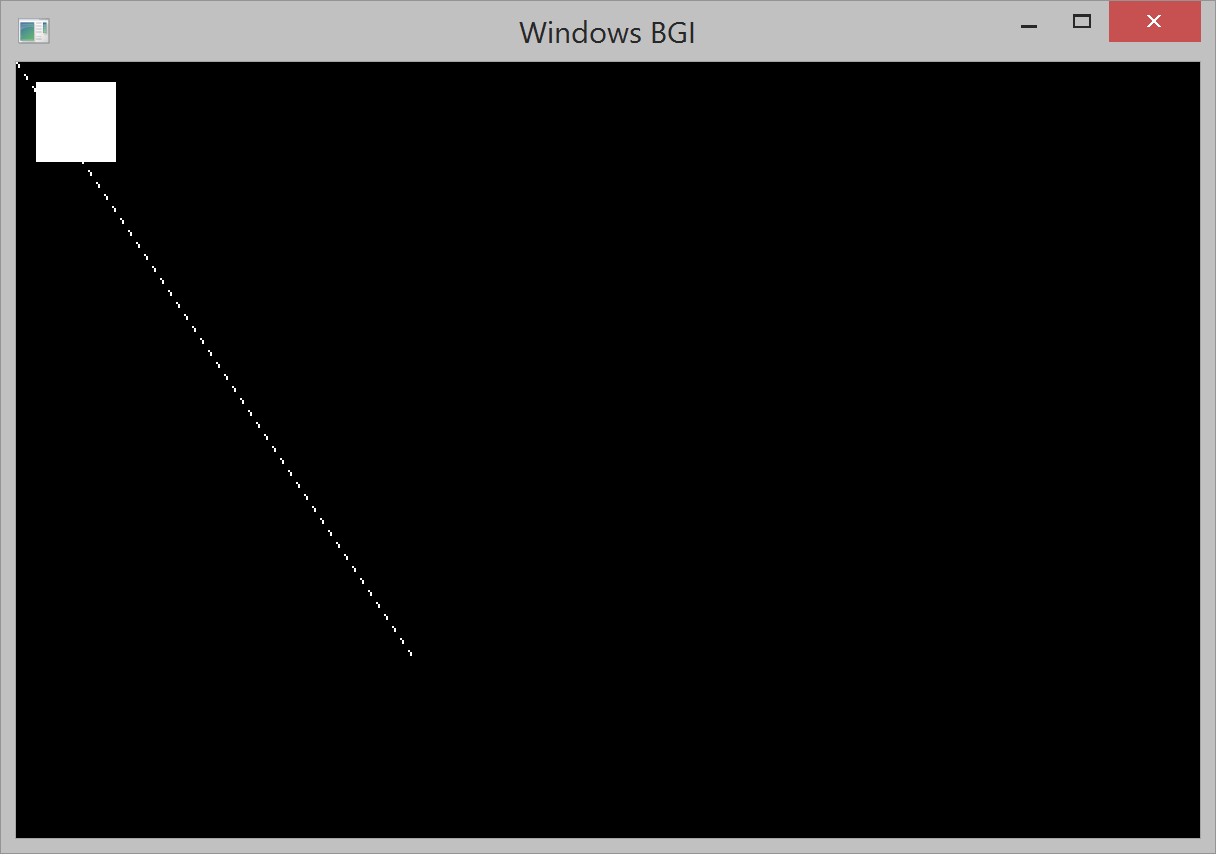
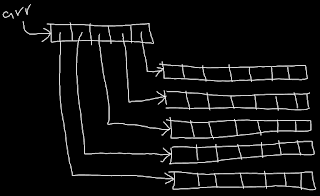
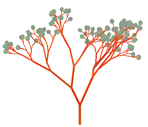
NOTA: Link del archivo "winbgim.rar" tomado de https://qu-bytes.blogspot.com/2012/09/como-instalar-winbgim-en-codeblocks-y.html
ReplyDelete